Описание пользовательского интерфейса системы MathConnex
Общий обзор окна
Для запуска системы MathConnex используется кнопка в инструментальной панели MathCAD с пиктограммой в виде красного шарика и трех разноцветных прямоугольников (блоков). После запуска появляется главное окно MathConnex, показанное на рис. 13. 1.
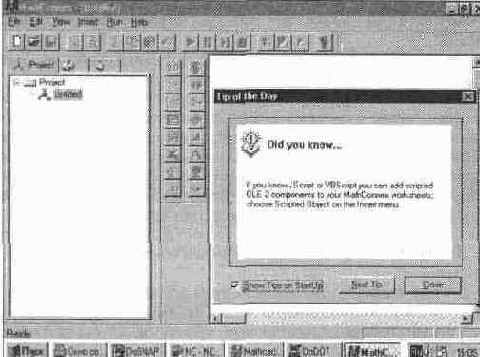
Рис. 13. 1 Главное окно системы MathConnex
Окно имеет строку главного меню и расположенную под ним панель инструментов (Toolbar). В правой части главного окна (экрана) системы находится большое окно для рабочего документа (Worksheet). Первоначально оно пустое. В левой части расположена палитра компонентов
(Component Pallete) в виде 12 кнопок и так называемый Исследователь (Explorer).
Главное меню MathConnex
Главное меню системы имеет типичный для Windows-приложений набор позиций и относящихся к ним подменю. Поскольку главное меню MathCAD было описано, то можно опустить описание главного меню MathConnex. Укажем лишь, что все его операции относятся к деталям интерфейса MathConnex и к документам этой системы. Документы имеют расширение. .mxp.
Кроме того, надо отметить специфическую для MathConnex позицию Run главного меню. Она выводит подменю со следующими операциями:
Run (Пуск) — пуск имитации работы документа;
Pause (Пауза) — пауза в имитации;
Step (Шаг) — имитация для следующего блока в режиме пошаговой работы;
Stop (Стоп) — остановка имитации;
Single Step Mode — переход к пошаговой имитации;
(Пошаговый режим)
Highlight Components — установка подсветки исполняемого компонента.
(Подсветка компонентов)
Панель инструментов MathConnex
Панель инструментов MathConnex содержит ряд кнопок, аналогичных по своему виду и назначению тем, что используются в системе MathCAD. Однако есть две новые группы кнопок, отмеченные ниже. Кнопки управления имитацией.
Run — пуск имитации;
Pause — пауза в имитации;
Step — пошаговое выполнение имитации;
Stop — остановка имитации.
Кнопки управления уровнем исполнения и размерами документа:
Back — переход к предыдущему по уровню блоку;
Zoom in — увеличение размеров документа;
Zoom out — уменьшение размеров документа.
Палитра компонентов
Палитра компонентов содержит кнопки с приведенными ниже обозначениями. Они разбиты на пять групп. Компоненты ввода и вывода данных:
Input — блок ввода;
File Read or Write — считывание или запись файла;
Ramp — блок генерации последовательностей;
Global Variable — блок задания глобальной переменной. Компоненты просмотра (инспекции) результатов:
Inspector — блок Инспектора — просмотра вычислений;
Graph — блок вывода графики;
Axum — блок графической системы Axum. Подключаемые компоненты:
MathCAD — блок математической системы MathCAD;
Excell — блок системы Excel (электронные таблицы);
MatLAB — блок математической системы MatLAB;
Connex Script — блок с описанием на языке Connex Script.
Компоненты контроля потоков данных:
Conditional — блок ввода условий;
Initialize — блок инициализации;
Wire Breaker — блок выключателя;
Stop or Pause — блок остановки и паузы. Компонента вставки текстового комментария:
Text — блок вставки текстового комментария.